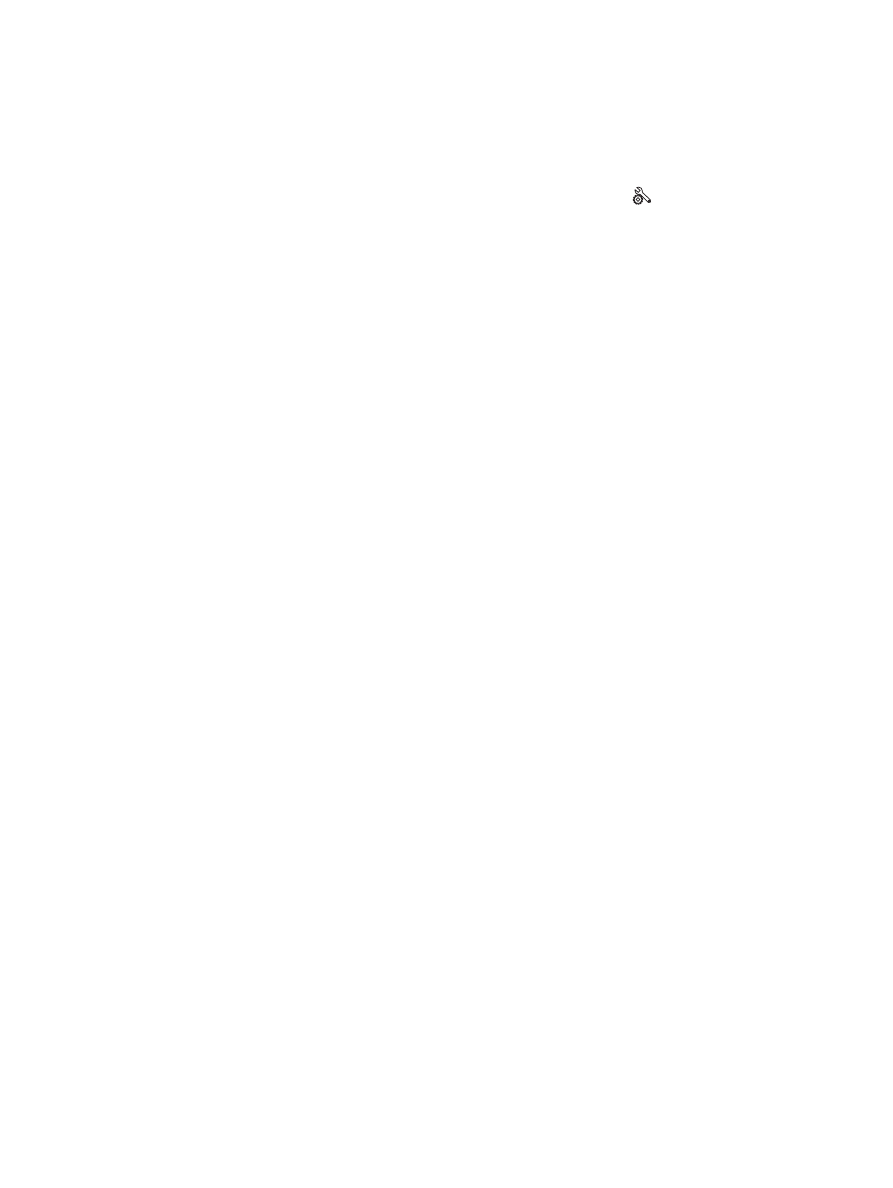
Az interferencia csökkentése vezeték nélküli hálózatban
Az alábbi ötletek segítségével csökkenthető az interferencia a vezeték nélküli hálózatokban:
●
Tartsa távol a vezeték nélküli készülékeket az olyan nagyobb fémtárgyaktól, mint pl. egy irattároló
szekrény, illetve másik elektromágneses készülékektől, pl. mikrohullámú sütők vagy vezeték nélküli
telefonok. Ezek az eszközök zavarhatják a rádiójeleket.
●
Tartsa távol a vezeték nélküli készülékeket a vastagabb falazatoktól és épületszerkezetektől. Ezek
elnyelhetik a rádióhullámokat, és csökkenthetik a jelerősséget.
●
A vezeték nélküli útválasztót központi helyen, a hálózatba csatlakoztatott készülékekkel láthatóan
egy vonalba helyezze el.
126
5. fejezet Problémamegoldás
HUWW
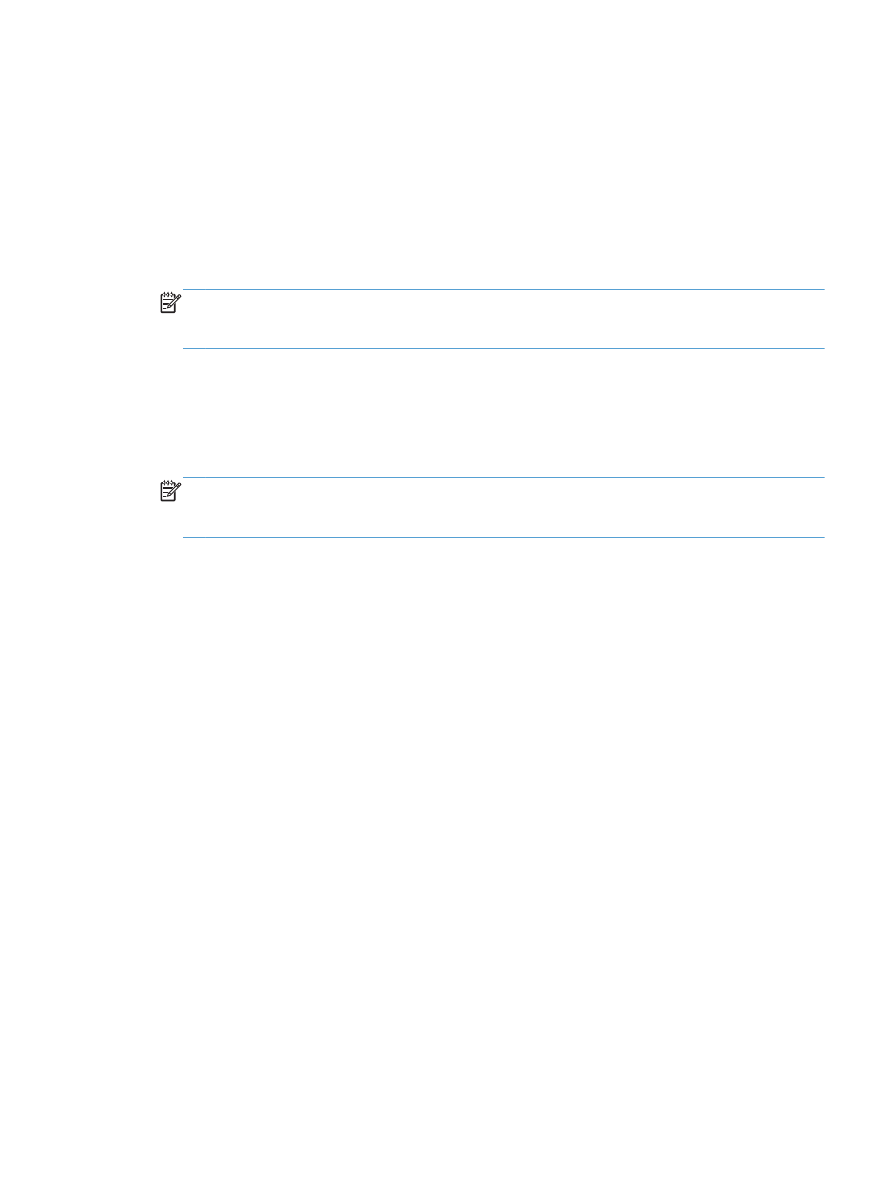
A készülék szoftverével kapcsolatos problémák
megoldása Windows rendszerben
A Nyomtató mappában nem látható nyomtató-illesztőprogram a
termékhez.
1.
Telepítse újra a termék szoftverét.
MEGJEGYZÉS:
Zárjon be minden futó alkalmazást. Az olyan alkalmazások esetében, amelyek
ikonja a rendszertálcán látható, kattintson a jobb egérgombbal az ikonra, és válassza a
Bezárás vagy a Letiltás parancsot.
2.
Próbálja meg az USB-kábelt a számítógép másik USB-portjához csatlakoztatni.
Hibaüzenet jelent meg a szoftver telepítése során
1.
Telepítse újra a termék szoftverét.
MEGJEGYZÉS:
Zárjon be minden futó alkalmazást. Az olyan alkalmazások esetében, amelyek
ikonja a rendszertálcán látható, kattintson a jobb egérgombbal az ikonra, és válassza a
Bezárás vagy a Letiltás parancsot.
2.
Ellenőrizze a szabad hely mennyiségét azon a meghajtón, ahová telepíti a termék szoftverét.
Szükség esetén, szabadítsa fel a lehető legnagyobb területet, majd telepítse új a termék szoftverét.
3.
Szükség esetén futassa a Lemeztöredezettség-mentesítőt, majd telepítse újra a termék szoftverét.
A készülék Üzemkész állapotban van, de nem nyomtat
1.
Nyomtasson egy konfigurációs oldalt, és ellenőrizze a termék funkcióit.
2.
Ellenőrizze, hogy minden kábel megfelelően csatlakozik-e és a megadott specifikációkon belül
van-e. Ez vonatkozik az USB- és a tápkábelekre is. Próbáljon új kábelt használni.
3.
Ellenőrizze, hogy a konfigurációs oldalon szereplő IP-cím megegyezik-e a szoftverport IP-címével.
Hajtsa végre a következő műveletek egyikét:
Windows XP, Windows Server 2003, Windows Server 2008 és Windows Vista
a. Kattintson a Start lehetőségre.
b. Kattintson a Beállítások lehetőségre.
c.
Kattintson a Nyomtatók és faxok lehetőségre (az alapbeállítás szerinti Start menü nézet
használatával), vagy a Nyomtatók lehetőségre (a klasszikus Start menü nézet
használatával).
d. Kattintson az egér jobb oldali gombjával a készülék illesztőprogramjának ikonjára, majd
válassza a Tulajdonságok lehetőséget.
e. Kattintson a Portok fülre, majd kattintson a Port konfigurálása lehetőségre.
HUWW